要设置vscode文件图标提升视觉体验,核心是安装文件图标主题扩展。步骤如下:1. 打开扩展商店并搜索“file icon theme”或热门主题如“material icon theme”;2. 安装后启用主题或通过命令面板选择切换;3. 必要时重启vscode确保生效。推荐主题包括:material icon theme(色彩鲜明、覆盖广)、vscode icons(简洁统一)、seti ui(极简风格)。若图标未生效,应检查是否激活、重启vscode或排查扩展冲突。除文件图标外,美化资源管理器还可从颜色主题、产品图标主题、工作台ui设置及自定义css等方式入手,实现个性化与高效开发的界面体验。
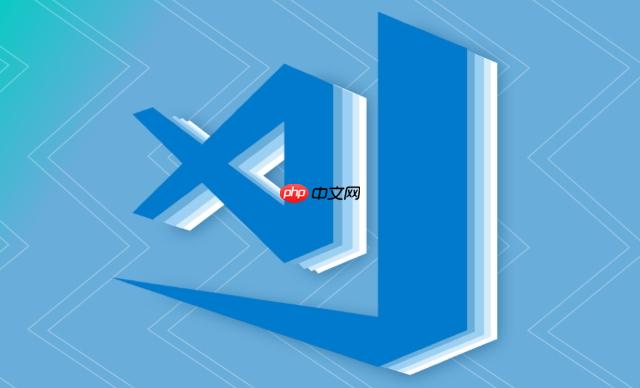
要在VSCode里设置文件图标,让资源管理器看起来更舒服、更个性化,其实很简单,核心就是安装一个专门的文件图标主题扩展。这就像给你的代码文件穿上不同的衣服,一眼就能认出它们是什么类型,大大提升了视觉上的辨识度和编码时的愉悦感。
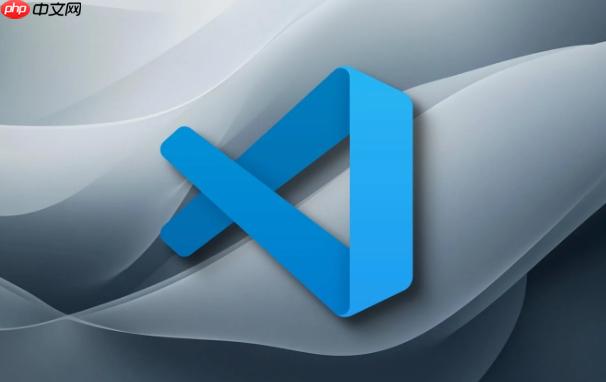
解决方案
你只需要打开VSCode,然后按下 Ctrl+Shift+X (或者点击左侧边栏的方块图标) 打开扩展商店。在搜索框里输入“file icon theme”或者直接搜一些热门的名字,比如“Material Icon Theme”或“VSCode Icons”。找到你喜欢的那个,点击“安装”。安装完成后,VSCode通常会弹出一个提示,问你是否要启用这个主题,直接点击启用就好。如果没弹出来,或者你想切换主题,可以按下 Ctrl+Shift+P 打开命令面板,输入“File Icon Theme”,然后选择你安装好的主题,回车确认。瞬间,你的文件和文件夹图标就会焕然一新。
VSCode文件图标主题有哪些值得推荐?
说到文件图标主题,市面上选择不少,但有些确实是常青树,我个人也用过好几个,各有各的特色。
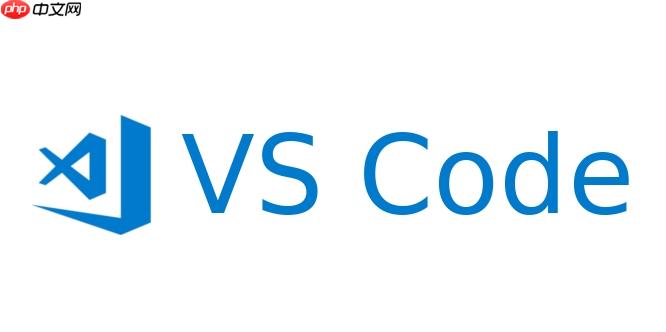
首先是 Material Icon Theme。这个主题绝对是我的首选,也是最受欢迎的之一。它的图标设计非常现代,色彩鲜明,而且覆盖的文件类型非常广,几乎你能想到的编程语言、框架、配置文件,它都有对应的专属图标。比如 .JS 文件是黄色的,.ts 是蓝色的,.vue 文件是绿色的,一眼看过去,整个项目结构就清晰了很多。对于我这种喜欢代码文件有“表情”的人来说,它简直是福音。
另一个非常出色的选择是 VSCode Icons。这个主题的风格相对来说更简洁一些,色彩饱和度没那么高,但胜在图标设计非常精细和统一。如果你更偏爱那种低调、专业的感觉,VSCode Icons会是很不错的选择。它同样覆盖了大量的文件类型,而且在一些细节处理上,比如文件夹的图标,也有其独到之处。
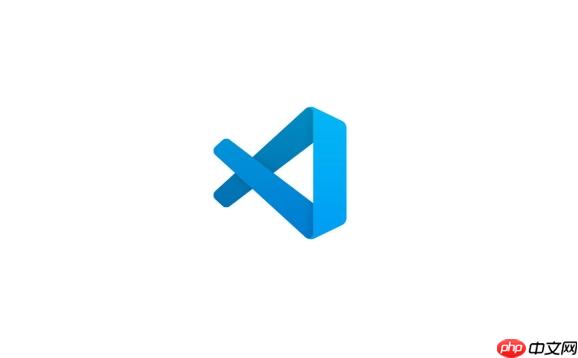
还有 Seti UI,这是一个比较经典的图标主题,它的设计风格偏向扁平化,颜色也比较内敛。对于追求极简主义或者习惯了老牌编辑器界面的开发者来说,Seti UI可能更符合他们的审美。它不会给你带来太多视觉上的冲击,但却能提供稳定、清晰的图标识别。
选择哪个,很大程度上取决于你的个人喜好和项目的视觉需求。我建议你可以都安装试用一下,看看哪个最“顺眼”。
安装文件图标主题后,如何确保它生效并解决常见问题?
大部分情况下,安装完图标主题,VSCode会很自觉地提示你启用,或者你手动选择一下就能生效。但有时候,它可能就是不按套路出牌,或者出现一些小状况。
最常见的问题是:安装了,但图标没变。 这种时候,我通常会先尝试按下 Ctrl+Shift+P,输入“File Icon Theme”,确保我真的选中并激活了刚刚安装的主题。如果已经激活了,但还是没变,那么最简单粗暴但往往有效的方法就是——重启VSCode。是的,关掉它,再重新打开,很多时候就能解决问题。VSCode有时候会有点小脾气,需要重新加载一下才能完全应用新的设置。
另一个可能会遇到的情况是:部分文件类型没有图标。这通常是因为你使用的图标主题没有覆盖到所有你项目中的文件类型,特别是那些比较小众的、自定义的或者新出现的技术文件。这种情况下,你可能需要去主题的gitHub页面或者扩展市场页面看看,有没有人提过类似的问题,或者有没有计划支持这些文件类型。如果实在没有,那就只能接受现状,或者换一个覆盖范围更广的主题。
极少数情况下,主题之间可能会有冲突,虽然这种情况在图标主题里不常见,因为VSCode一次只允许一个文件图标主题生效。但如果你同时安装了多个UI美化相关的扩展,偶尔也会出现一些意想不到的视觉bug。我的经验是,如果遇到这种情况,先禁用掉最近安装的几个扩展,然后逐一启用排查。
总的来说,确保图标生效的关键是:正确激活 + 重启VSCode。
除了文件图标,VSCode还有哪些美化资源管理器的方法?
让VSCode的资源管理器变得更美观,不仅仅是文件图标的事,它是一个整体的视觉体验。除了文件图标,我还会从以下几个方面入手:
首先是 整体的颜色主题 (Color Theme)。这是最直接影响VSCode“颜值”的设置。一个好的颜色主题能让你的代码高亮更舒适,背景色更柔和,从而间接让资源管理器看起来更协调。我个人非常喜欢像 One Dark Pro、Dracula 或者 Palenight 这样的主题,它们通常有深色背景,搭配柔和的语法高亮,既不刺眼又富有科技感。你可以通过 Ctrl+K Ctrl+T 快速预览和切换不同的颜色主题。
其次,可以考虑安装 产品图标主题 (Product Icon Theme)。这和文件图标主题是两回事。文件图标主题改变的是文件和文件夹的图标,而产品图标主题改变的是VSCode自身界面的图标,比如侧边栏的“资源管理器”、“搜索”、“扩展”等图标,以及顶部的菜单图标。安装一个与你的颜色主题和文件图标主题风格统一的产品图标主题,能让整个VSCode的UI看起来更加和谐一致,细节控一定会喜欢。
再进一步,对于那些喜欢深度定制的用户,可以尝试调整 工作台的UI设置。VSCode提供了大量的配置项来微调界面的每一个角落。比如,你可以调整 workbench.tree.indent 来改变资源管理器中文件和文件夹的缩进距离,让层级关系更清晰。你还可以通过修改 workbench.colorCustomizations 来定制资源管理器中选中项的背景色、鼠标悬停时的背景色等等。这需要一点耐心去摸索,但最终能打造出完全符合你心意的界面。
最后,如果你真的想玩点高级的,并且不介意一些潜在的风险,可以尝试使用像 Custom css and JS Loader 这样的扩展。它允许你注入自定义的CSS和JavaScript代码来修改VSCode的任何UI元素。这意味着你可以改变资源管理器中字体的大小、行高、甚至隐藏一些你觉得碍眼的部分。但需要注意的是,这种方式可能会因为VSCode的更新而失效,甚至导致界面显示异常,所以操作时要非常谨慎,并且做好备份。
总的来说,美化VSCode资源管理器是一个多层次、渐进式的过程,从简单的图标主题开始,逐步深入到颜色主题、产品图标,甚至更底层的UI定制,每一步都能让你的开发环境更个性化、更高效。


















